WPS Word文檔粘貼圖片遮住了文字的解決方法
時(shí)間:2024-03-07 10:14:49作者:極光下載站人氣:724
有小伙伴在使用wps word文檔進(jìn)行編輯內(nèi)容的時(shí)候,發(fā)現(xiàn)當(dāng)你想要將文檔中的圖片進(jìn)行復(fù)制粘貼到其他的位置的時(shí)候,會(huì)將其他位置的文字遮住了,這種情況很多小伙伴都有遇到過(guò),那么該如何解決呢,出現(xiàn)這樣的問(wèn)題,其實(shí)是由于自己原本插入的圖片的環(huán)繞方式設(shè)置成了浮于文字上方了,那么我們就可以將對(duì)原本的圖片進(jìn)行環(huán)繞的修改之后再?gòu)?fù)制粘貼,或者是對(duì)復(fù)制之后的圖片進(jìn)行環(huán)繞方式的修改也是可以的,下方是關(guān)于如何使用WPS Word文檔復(fù)制粘貼總是把文字遮住的具體解決方法,如果你需要的情況下可以看看方法教程,希望對(duì)大家有所幫助。
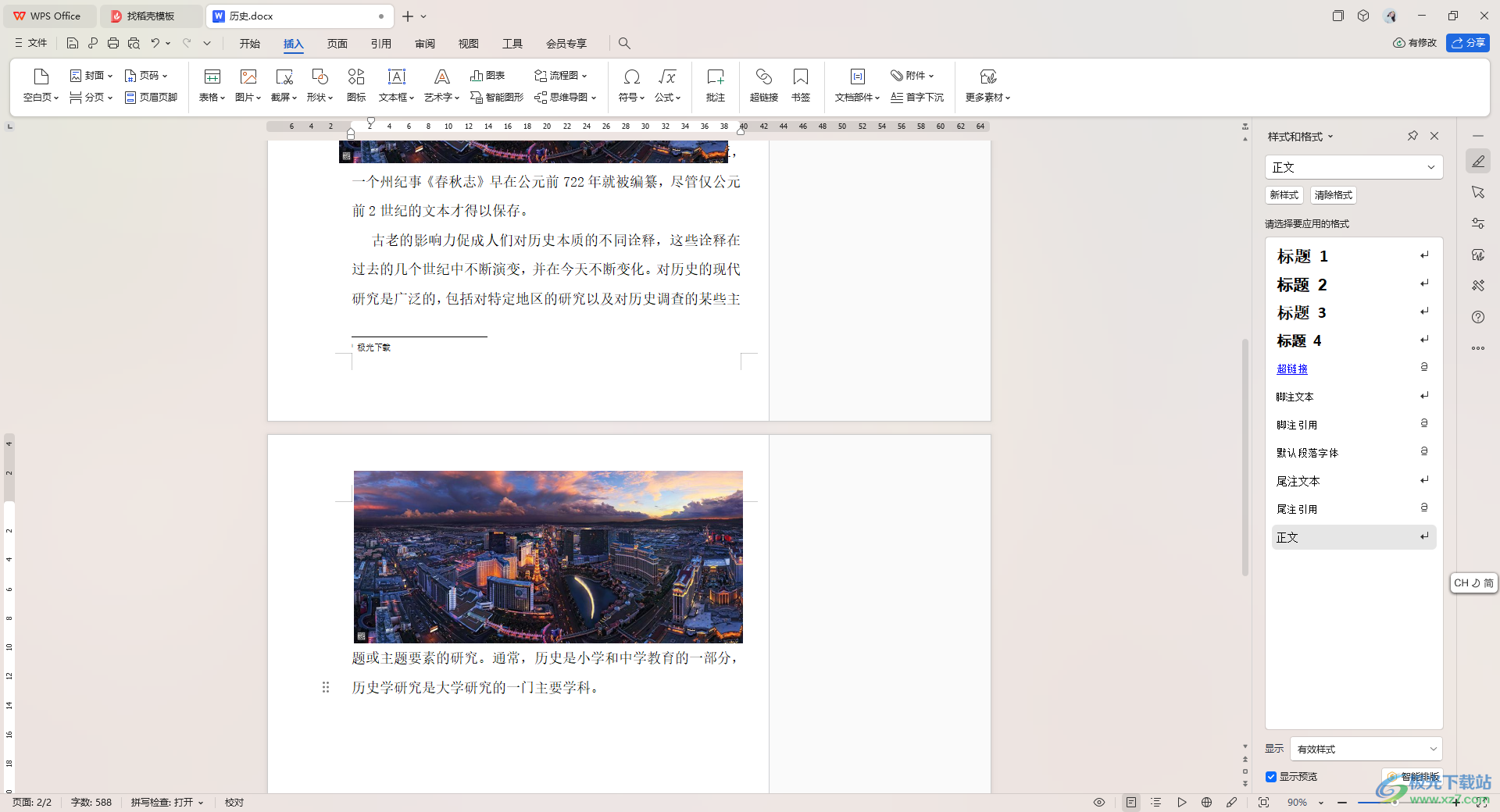
方法步驟
1.首先,我們需要進(jìn)入到文檔頁(yè)面中,你可以查看到當(dāng)前的圖片是把文字遮蓋住的,如圖所示。
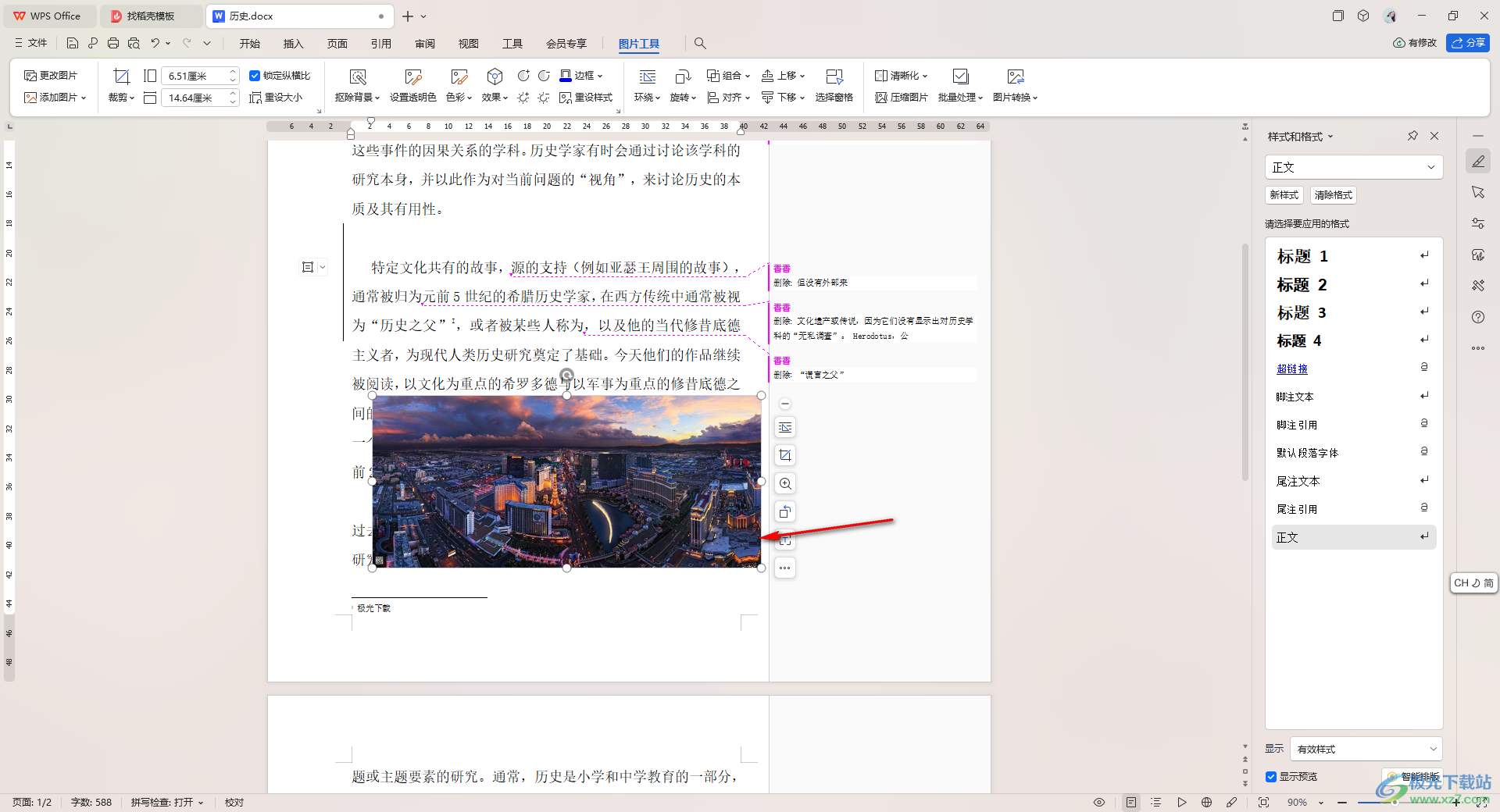
2.如果這時(shí),你直接將遮蓋住文字的圖片進(jìn)行右擊點(diǎn)擊,選擇【復(fù)制】。
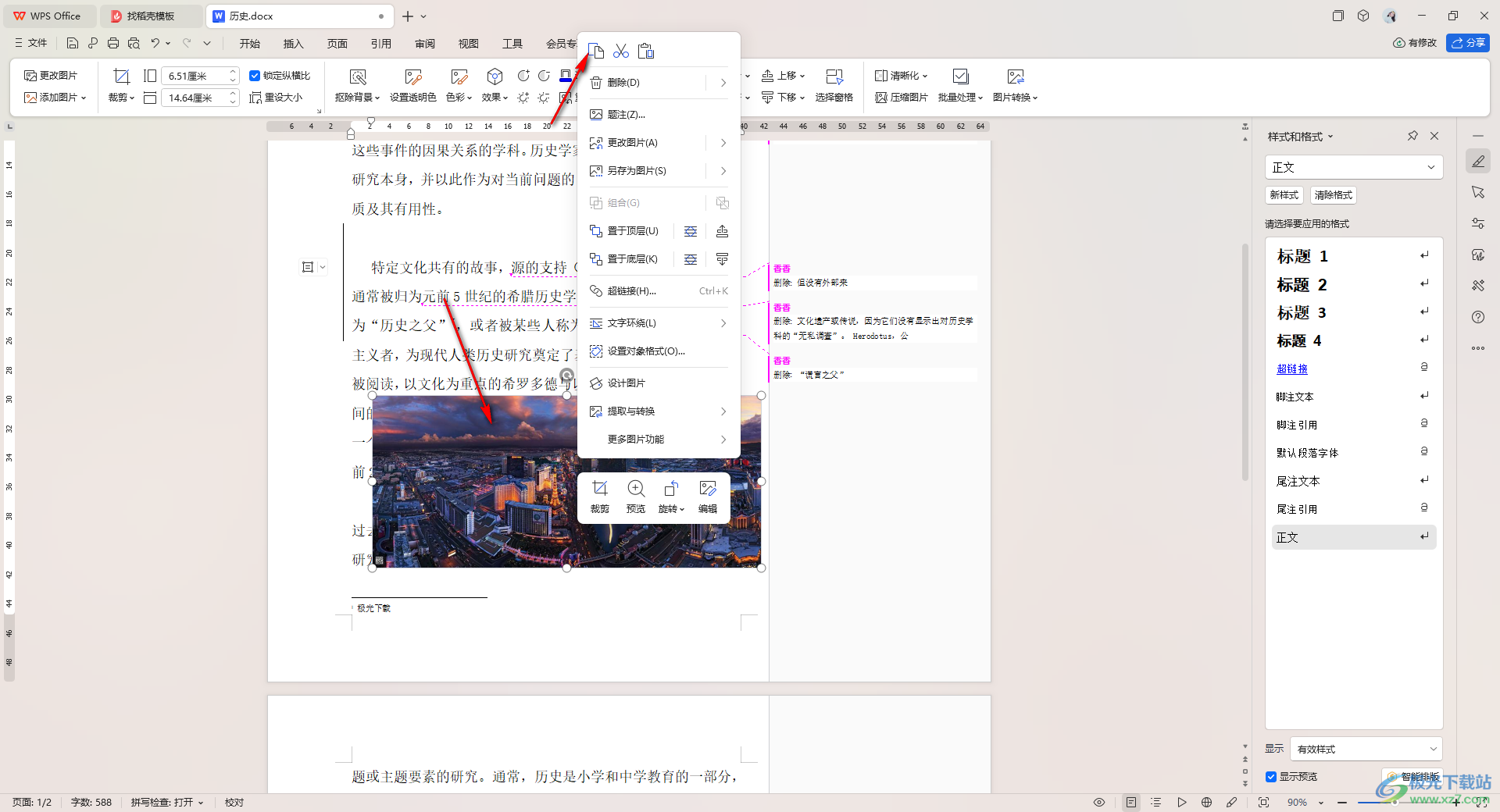
3.那么我們粘貼出來(lái)的圖片依舊會(huì)將其他的文字進(jìn)行遮蓋住,如圖所示。
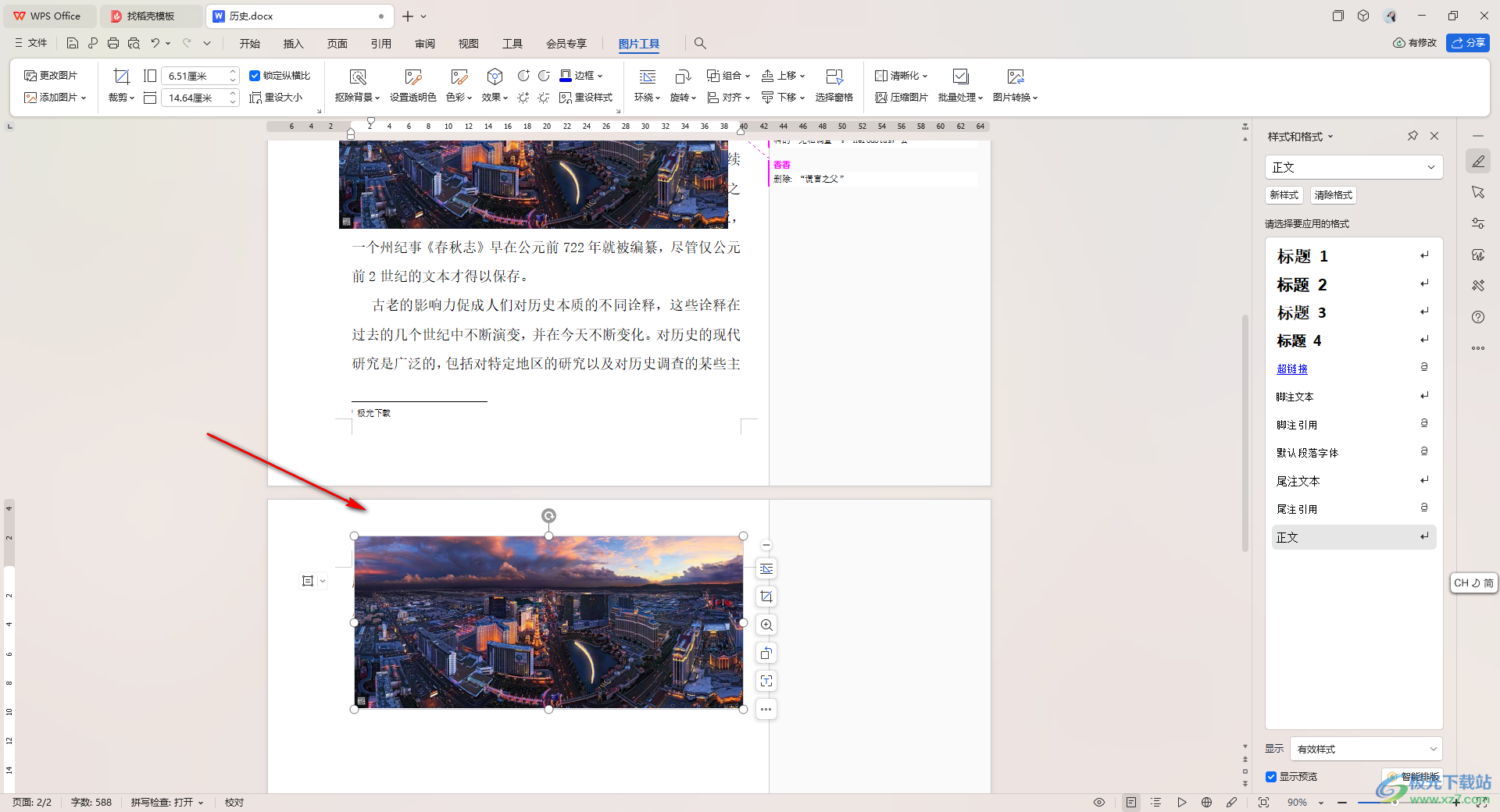
4.對(duì)此,你可以對(duì)粘貼的圖片點(diǎn)擊一下,選擇點(diǎn)擊旁邊的第一個(gè)圖標(biāo),將環(huán)繞方式設(shè)置成四周型或者是緊密型。
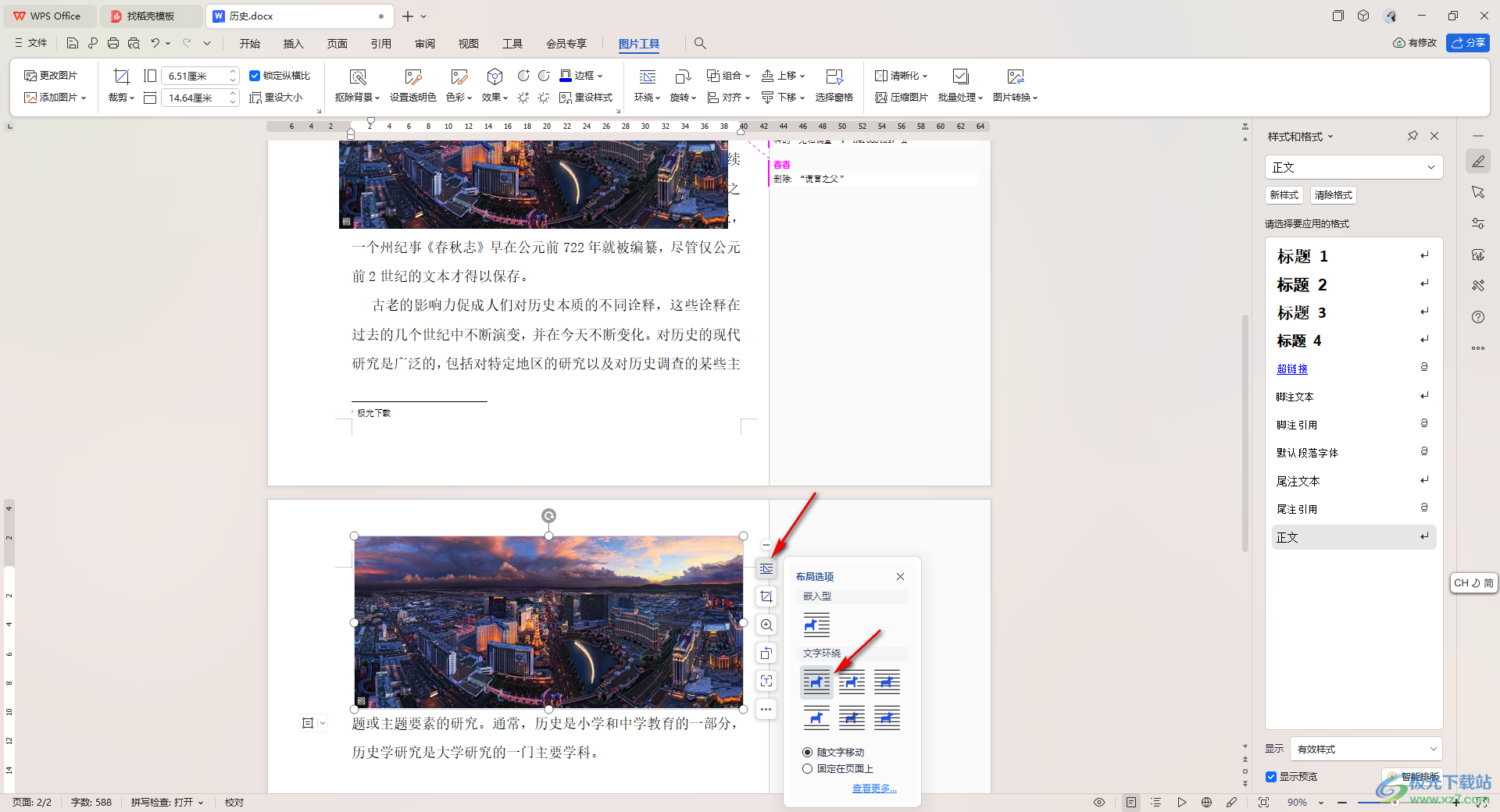
5.那么就會(huì)查看被遮蓋住的文字會(huì)顯示在下面,除此之外,你也可以將粘貼的圖片刪除,將原來(lái)的圖片的環(huán)繞方式修改成四周型或者是緊密型,之后再進(jìn)行復(fù)制粘貼,那么粘貼出來(lái)的圖片是不會(huì)遮蓋住文字的。
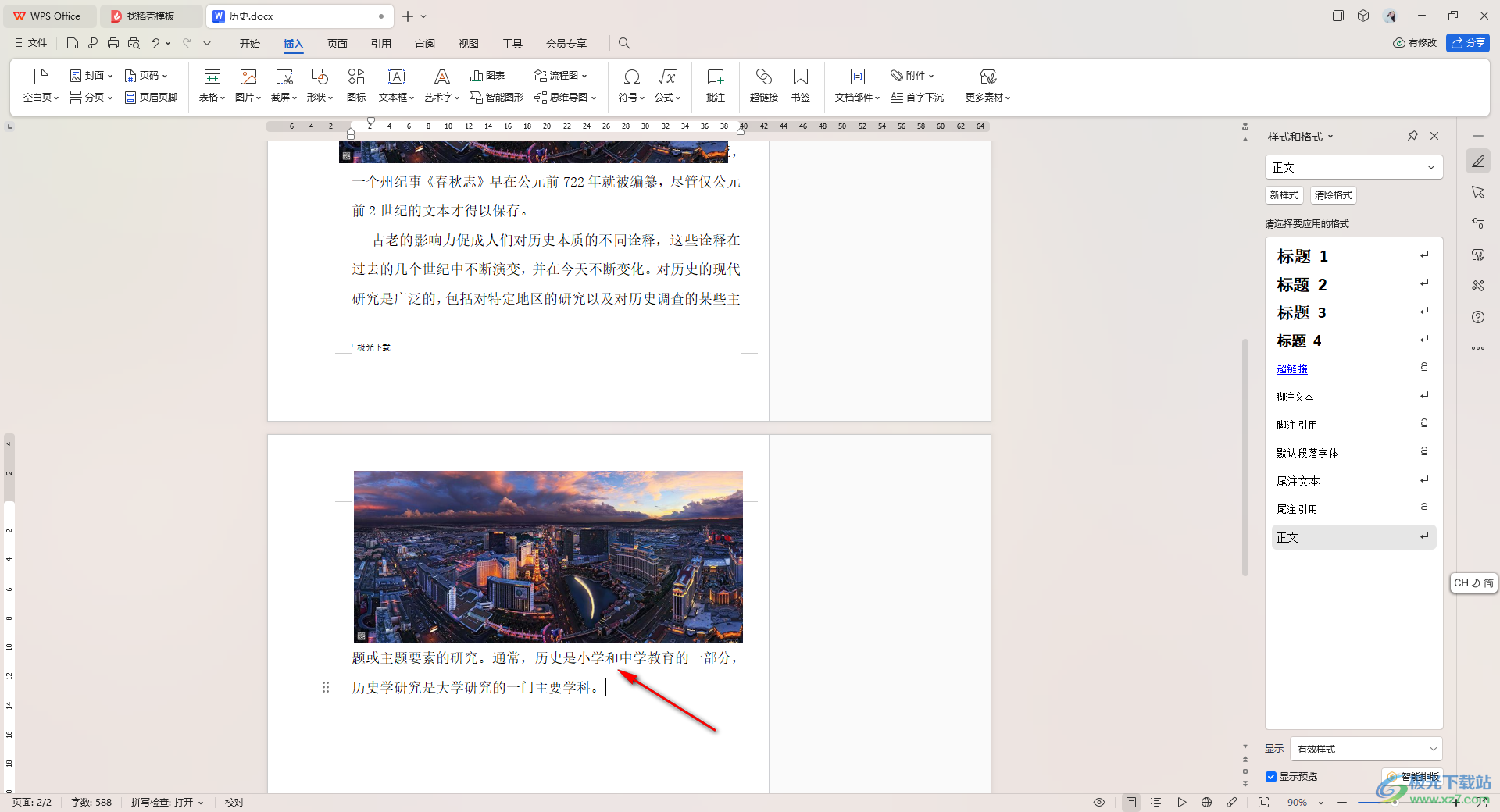
以上就是關(guān)于如何使用WPS Word文檔解決粘貼選項(xiàng)遮蓋住文字的具體操作方法,遇到這樣的問(wèn)題是很常見的,且解決起來(lái)也十分的簡(jiǎn)單,可以直接對(duì)環(huán)繞方式進(jìn)行修改成四周型或者是緊密型就好了,感興趣的話可以操作試試。

大小:240.07 MB版本:v12.1.0.18608環(huán)境:WinAll, WinXP, Win7, Win10
- 進(jìn)入下載
相關(guān)推薦
- WPS Excel設(shè)置插入的圖片對(duì)齊網(wǎng)格的方法
- WPS中Excel快速定位到最后一個(gè)列單元格的方法
- WPS Excel按照單元格顏色排序的方法
- WPS中Excel查找被引用計(jì)算的單元格數(shù)據(jù)的方法
- ?wps單獨(dú)刪除一頁(yè)的頁(yè)眉的教程
- WPS Excel快速篩選出某一顏色的單元格數(shù)據(jù)的方法
- wps設(shè)置頁(yè)眉從指定頁(yè)開始的教程
- WPS中Excel合并的單元格快速填充序號(hào)的方法
- ?wps設(shè)置頁(yè)眉為每章標(biāo)題的教程
- WPS PPT調(diào)整圖片邊框透明度的方法
相關(guān)下載
熱門閱覽
- 1百度網(wǎng)盤分享密碼暴力破解方法,怎么破解百度網(wǎng)盤加密鏈接
- 2keyshot6破解安裝步驟-keyshot6破解安裝教程
- 3apktool手機(jī)版使用教程-apktool使用方法
- 4mac版steam怎么設(shè)置中文 steam mac版設(shè)置中文教程
- 5抖音推薦怎么設(shè)置頁(yè)面?抖音推薦界面重新設(shè)置教程
- 6電腦怎么開啟VT 如何開啟VT的詳細(xì)教程!
- 7掌上英雄聯(lián)盟怎么注銷賬號(hào)?掌上英雄聯(lián)盟怎么退出登錄
- 8rar文件怎么打開?如何打開rar格式文件
- 9掌上wegame怎么查別人戰(zhàn)績(jī)?掌上wegame怎么看別人英雄聯(lián)盟戰(zhàn)績(jī)
- 10qq郵箱格式怎么寫?qq郵箱格式是什么樣的以及注冊(cè)英文郵箱的方法
- 11怎么安裝會(huì)聲會(huì)影x7?會(huì)聲會(huì)影x7安裝教程
- 12Word文檔中輕松實(shí)現(xiàn)兩行對(duì)齊?word文檔兩行文字怎么對(duì)齊?
網(wǎng)友評(píng)論